Как начертить отрезок прямой линии с помощью линейки
Соединение точек прямыми линиями мы с вами уже проходили. Но тогда речь шла о раcчерчивании от руки, без вспомогательных инструментов, с целью тренировки твёрдости руки и развития глазомера.
Сегодня обсудим это дело с точки зрения применения линейки. Казалось бы, если линейка есть, то качественно провести прямую, (отрезок, если выражаться в терминах геометрии, так как настоящая «прямая» бесконечно простирается в обе стороны) нет ничего сложного. Но это первое впечатление. Разумеется, пилить дрова бензопилой проще и быстрее, чем обычной двуручной, но при условии, что мы умеем пользоваться бензопилой. Так же обстоят дела и с линейкой: для начала нужно научиться с ней обращаться. Допустим, у нас есть две точки, которые нам нужно соединить.
Возьмём линейку и карандаш. Кстати: приучите детей чертить простыми карандашами. Только простой карандаш дает хорошую «чертежную» линию. К тому же, только линию от простого карандаша можно в случае чего стереть ластиком. Держать линейку нужно правильно, не за один конец, а фиксируя ее растопыренными пальцами хотя бы в двух местах ближе к середине и плотно прижимая к листу бумаги. Почти всегда удобнее установить линейку так, чтобы проводимая линия прошла по ее верхней кромке. Рассмотрим саму линейку. Она должна быть правильная. На хорошей линейке рабочая кромка должна быть со скошенным срезом(или ступенькой), нерабочая — вертикальным. У плохой линейки оба среза вертикальные. Чтобы чётко соединить две точки придётся идти на некоторые ухищрения. В зависимости от того, как заточен карандаш, его грифель имеет различную толщину. Это дополнительный источник погрешности. Из-за толщины линейки и толщины грифеля наша прямая сдвигается вверх.
Вот — вроде бы всё хорошо -линейка приложена к нарисованным точкам. Но что это? — начерченная линия ушла вверх!
Как же правильно соединить точки отрезком?
Чтобы этого не допустить, во-первых, будем пользоваться линейкой со скошенной кромкой и остро отточенным карандашом.
И еще, как ни крути, если не научиться правильно прикладывать линейку, погрешность все равно будет. Слегка сдвинем линейку вниз от точек.
Придется вырабатывать у учеников осознанность и интуитивное умение правильно прикладывать линейку для минимальной погрешности при черчении.
Как чертить по линейке так, чтобы точно соединять нужные точки отрезками прямых линий вам рассказала Марина Новикова.
Читайте также:
Google+
Марина Новиковаhandykids.ru
Линейка. Виды и устройство. Работа и применение. Особенности
Линейка – это простейший измерительный инструмент, применяемый также для черчения, который представляет собой тонкую длинную пластину с нанесенной шкалой с отметками в миллиметрах, сантиметрах и метрах. Поскольку стороны инструмента полностью ровные, он применяется в черчении для рисования ровных линий. Линейки обычно делают из металла, пластика или древесины.
Разновидности линеек
Данный инструмент может быть в различном исполнении. Его форма подгоняется под определенные цели. Существует несколько конструкций линеек:
- Обычная.
- Проверочная.
- Логарифмическая.
- Дробышева.
- Лекало.
- Транспортир.
- Угольник.
- Офицерская.
Обычная
Представляет собой простейшую конструкцию. Такой инструмент продается в канцтоварах. Именно его используют школьники на уроках геометрии и черчения. Данный инструмент представляет собой тонкую полоску из металла, дерева или пластика. На одной стороне нанесена шкала в миллиметрах и сантиметрах, что позволяет измерять длину на коротких расстояниях. Зачастую противоположная прямой стороне часть выполнена в виде волны, для черчения волнистых линий. Длина обычных канцелярских линеек бывает 10, 15, 20, 25 и 30 см. Также специально для черчения иногда делают более длинные инструменты, подогнанные под параметры ватмана.
Проверочная
В машиностроении, а также на производстве станков и прочего оборудования, применяются проверочные линейки. Нередко они не имеют шкалы длины, поскольку их основная цель заключается в проверке ровности заготовок. Такой инструмент вплотную прикладывается к поверхности, и проводится визуальная оценка наличия на ней изгибов. Данные приборы делают исключительно из металла или прочного пластика, поскольку древесина при контакте с водой может выгибаться, поэтому рассчитывать на стопроцентное сохранение геометрии инструмента нельзя. Кроме этого, проверочные линейки являются более толстыми, поэтому не изгибаются так сильно, как обычные канцелярские.
Логарифмическая
Представляет собой довольно необычную линейку, на поверхности которой нанесено множество отметок. Данный прибор может применяться не только для осуществления рисования ровных линий, но и для вычисления корня любого числа. Это линейка старой конструкции, которая уже практически не применяется благодаря появлению калькуляторов.
Такие линейки использовались до середины восьмидесятых годов прошлого века, после чего были вытеснены калькуляторами. Логарифмические линейки бывают вытянутыми в длину, а также выполненными в форме круга. Сейчас их практически не выпускают. На некоторых моделях швейцарских часов форма циферблата сделана в виде круглой логарифмической линейки. Нанесенная на часы разметка дает широкие возможности вычислений, кроме определения значения тригонометрических функций.
Линейка Дробышева
Это инструмент, который предназначен для построения координатной сетки. Она выполнена в виде стальной полосы с нанесенными прорезями, расстояние между которыми составляет 10 см. Они применяются для засечек карандашом. Используя данное устройство можно нанести сетку на ватман значительно быстрее, чем прикладывая обычную линейку. Эта конструкция была изобретена в 1925 году Федором Васильевичем Дробышевым, в честь которого и получила свое название. Сейчас этот прибор, так же как и логарифмическая линейка, ушел в прошлое и теперь интересует только коллекционеров, собирающих старинные вещи.
Лекало
Это фигурная линейка, которая в большинстве случаев не имеет шкалы с разметкой. Инструмент представляет собой плоскую изогнутую волнами пластину. Она применяется в качестве шаблона для строения различных геометрических фигур, таких как парабола, эллипс, гипербола, а также спирали. С развитием компьютерной графики этот инструмент перестал использоваться инженерами, и сейчас применяется только дизайнерами одежды и швеями для создания выкроек ткани перед их сшиванием.
Транспортир
Это особая конструкция линейки, которая применяется для измерения углов в градусах. Прибор может иметь различную форму. Обычно он бывает круглым, полукруглым или треугольным. С помощью этого инструмента можно не только мерить углы, но и провести их постройку. На ровной части транспортира нанесена шкала как на обычной линейке, а также сделана разметка по кругу в градусах. Полукруглые модели имеют шкалу от 0 до 180, а полностью круглые от 0 до 360 градусов. По предположению инструмент был изобретен в древнем Вавилоне. Он является незаменимым в геометрии, а также применялся в корабельном деле для правильной прокладки маршрута судов. Транспортир по-прежнему остается актуальным, его можно встретить в любом канцелярском магазине. Ими пользуются школьники на уроках геометрии, а также архитекторы и инженеры.
Угловая
Угловая линейка, или угольник – это инструмент выполнен в виде прямоугольного треугольника. Он бывает двух видов. Первый сделан в форме равнобедренного треугольника, один угол которого равен 90, а два остальных по 45 градусов. Также бывают инструменты с углами 90, 30 и 60 градусов. Угольники применяются для построения углов при черчении, но только тех, в форме которых он сделан. Обычно такой инструмент используется для черчения с высокой точностью. С его помощью можно нанести перпендикулярные и параллельные прямые.
Угольник нашел свое применение не только в черчении, но и столярном деле. Столяры и плотники используют его для сборки мебели и прочих конструкций из дерева, когда требуется соблюсти угол 90 градусов между соединяемыми деталями. Столярный угольник является значительно больше, чем применяемый в черчении. Кроме этого, его конструкция значительно крепче, поскольку зачастую при сборке мебели линейка берет на себя функцию поддержки заготовок, поэтому хлипкая пластинка может деформироваться, что приведет к сбою правильного угла.
Стоит отметить, что в плотницком деле применяется также и строительный уголок, который состоит из двух полос соединенных между собой под прямым углом. Данная конструкция уступает угольнику, поскольку при длительном использовании на соединении пластин может появляться люфт, что изменяет форму на несколько градусов.
Офицерская
Эта линейка является многофункциональным инструментом для проведения различных измерений и черчения. Она изготовляется из прозрачного пластика, который может иметь различные габариты. Чаще всего такие линейки представляют собой пластину размером 20 на 10 см. На двух сторонах, которые формируют прямой угол, нанесена разметка в миллиметрах и сантиметрах. Остальная часть выполнена в виде трафарета, обрисовывая контуры которого можно рисовать различные фигуры, а также цифры крупных печатных шрифтов. Такой инструмент применяется для определения координат, а также вычислений на топографических картах. Данная конструкция разработана специально для военных офицеров. Ее размеры подогнаны для удобного размещения в планшете с документами и канцелярскими приспособлениями. Большинство офицерских линеек, которые встречаются сейчас в продаже, также имеют и масштабную шкалу.
Лучший материал для линеек
Линейки обычно делают из металла, дерева или пластика. Свойства этих материалов различные, поэтому инструменты, изготовленные из них, имеют отличающиеся свойства. Самыми лучшими считаются металлические линейки, поскольку они переносят деформацию, а также не разрушаются при ударах. Такие инструменты полностью соответствует нормам ГОСТ, и могут применяться для выполнения точного черчения.
Деревянные линейки быстро загрязняются, поэтому нанесенная на них шкала может плохо просматриваться. При ударах они сминаются, а также могут расколоться. Кроме этого, при контакте с влагой древесина размокает и начинает выгибаться. Главное преимущество таких линеек в приятной поверхности, но срок службы этого инструмента является минимальным. В том случае если положить деревянную линейку неровно и придавить сверху каким-нибудь грузом, то при длительном нахождении в таком положении она загнется и сохранит неправильную форму.
Пластиковые линейки являются самыми дешевыми. Они легкие, совершенно не боятся влаги, в отличие от деревянных и металлических, сделанных не из нержавеющей стали. Единственный их недостаток заключается в низкой ударопрочности. Такую линейку можно сломать, а при ударе ребром от нее отламываются мелкие осколки пластика, поэтому дальнейшее использование инструмента для черчения ровных линий становится невозможным.
Похожие темы:
tehpribory.ru
Урок для начинающих — оформление чертежей и выкроек
Подробно о серии книг «Конструирование и пошив одежды в домашних условиях» в разделе |
Заказы на электронные книги, заявки на обучение и консультации, вопросы по моделированию, конструированию и технологии пошива одежды по индивидуальным заказам, а также предложения по сотрудничеству направлять по адресу [email protected] |
Урок для начинающих
1. Порядок оформления чертежей
Правильное оформление чертежей необходимо:
— для обеспечения необходимой точности и конфигурации деталей изделий,
— для соответствия чертежа исходным данным (меркам, прибавкам) и расчетам,
— для организации хранения, поиска и повторного использования чертежей и выкроек.
Если нет специальных указаний, то все чертежи строятся в натуральную величину, то есть в масштабе 1:1.
1.1. Общие требования
Чертежи необходимо выполнять на листе миллиметровой (диаграммной) бумаги, которая обеспечивает параллельность и перпендикулярность линий. Если по какой-либо причине отрезанного листа не хватает для построения чертежа, то лист можно аккуратно подклеить, соблюдая стыковку сантиметровых делений.
Для прочерчивания прямых линий использовать длинную (около метра) инструментальную металлическую линейку с точными делениями. Для прочерчивания плавных линий использовать набор портновских лекал. Чертить нужно с помощью остро отточенного простого конструкторского карандаша. Для обводки контуров деталей не использовать фломастеры и цветные карандаши.
В верхней части чертежа указать наименование изделия или базового лекала, дату построения и фамилию заказчика. Это позволит в дальнейшем легко найти и распознать ранее выполненный чертеж. Ниже указать расчет длины и ширины сетки чертежа, если она присутствует на чертеже. В правом поле чертежа последовательно сверху вниз указать: значения мерок, значения прибавок, таблицу расчетов.
Чертеж всех деталей выполнять на одной базисной сетке. Это позволяет обеспечить точное сопряжение деталей одного изделия.
1.2. Обозначение направления долевой нити, номеров деталей, марок и петель
На чертежах и выкройках применяются следующие условные обозначения.
Направление долевой нити — отрезок со стрелками (а).
Номера деталей – арабские цифры рядом с обозначением направления долевой
нити конкретной детали.
Марки – отрезок, ограниченный с одной стороны (б).
Положение петли – отрезок, ограниченный с двух сторон (в).
Знак деления отрезка на равные доли: ½ , ⅓ , ¼ и т.д. (г)
1.3. Измерение длины кривых линий ростка, проймы и длины линии оката рукава
1. Измерение длины кривых линий на чертежах производится с помощью гибкой линейки (Фото 1). Для измерения линейке придать форму измеряемой на чертеже линии, начиная с нулевого деления.
Фото 1
2. Измерение кривых линий на чертежах можно производить с помощью нерастяжимой нитки:
— на одном конце нитки завязать узел,
— узел приколоть булавкой к чертежу в начале измеряемой линии,
— нитку, не растягивая, аккуратно уложить по линии чертежа,
— отметить (карандашом или ручкой) на нитке конец линии,
— нитку вытянуть в прямую линию и измерить ее длину с помощью линейки.
1.4. Предметы для чертежной работы
Бумага диаграммная (миллиметровка) в рулоне (Фото 2). Используется для построения чертежей. Наличие вертикальных и горизонтальных линий обеспечивает при построении чертежей строгое соблюдение параллельности линий и прямых углов. Необходимо проверить точность делений, напечатанных на диаграммной бумаге, измерив участки вертикальной и горизонтальной разметки бумаги инструментальной металлической линейкой. Если отклонения разметки бумаги от разметки линейки превышают ±1%, то бумагу следует заменить или при черчении отмерять все расстояния по линейке, а не по делениям бумаги.
Чтобы после отрезки от рулона миллиметровка не закручивалась, ее необходимо прогладить теплым утюгом с изнаночной стороны.
Калька в рулоне(Фото 3). Полупрозрачная калька используется для создания выкроек деталей с чертежа изделия на просвет. Создание выкроек из непрозрачной бумаги с применением копиров с зубчатым колесом нежелательно, так как при этом базовый чертеж приходит в негодность.
Чтобы после отрезки от рулона калька не закручивалась, ее необходимо прогладить теплым утюгом.
Фото 2 Фото 3
Ручка, карандаши чертежные твердо-мягкие, цветные карандаши или фломастеры, ластик, клеевой карандаш.
Линейка закройщика, то есть масштабная линейка 1:4 (Фото 4).
Фото 4
Линейка металлическая гибкая из полоски нержавеющей стали длиной 75÷100 см (Фото 5). Такая линейка приобретается в магазинах по продаже инструментов. Не рекомендуется применять школьные деревянные и пластиковые линейки, они не имеют достаточной точности делений и быстро изнашиваются.
Фото 5
Треугольник из прозрачного пластика с углами 45 и 90 градусов, транспортир, циркуль
Портновские лекала (Фото 6). Применяются для построения плавных линий на чертежах.
Фото 6
возврат на оглавление
Copyright © Людмила Петровна Серова
Last modified: 15.02.2019
fashion-school.narod.ru
Как сделать линейку в Ворде видимой?

Хоть программа Ворд и является текстовым редактором, но для разметки страницы все же иногда требуется линейка, с помощью которой можно точно установить отступы от края листа или от различных объектов, расположенных на листе. Далее мы рассмотрим, как сделать линейку в Ворде видимой.
Сделать линейку в Ворде видимой, если она скрыта, можно несколькими способами. На листе над областью прокрутки имеется значок «Линейка», отдаленно напоминающий линейку, и включить линейку в Ворде можно простым нажатием на этот значок.
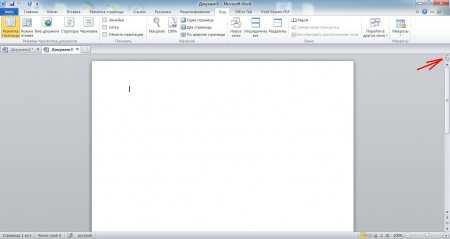
Есть еще один простой способ сделать линейку в Ворде видимой, но для этого понадобится найти соответствующий пункт в меню. Переходим в закладку «Вид» и находим сектор «Показать», в котором находится пункт «Линейка», установка галочки напротив которого и позволит включить линейку в Ворде.
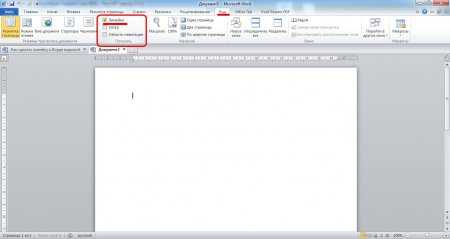
Есть и более сложный способ, которым, скорее всего, мало кто пользуется, но знать о нем не помешает. Заходим в меню «Файл», заходим в «Параметры», выбираем графу «Дополнительно», прокручиваем в окошке ползунок до раздела «Экран», в котором нам необходимо поставить галочку напротив пункта «Показывать вертикальную линейку в режиме разметки».
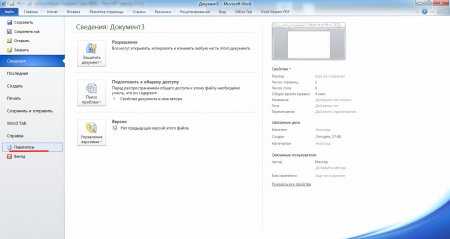
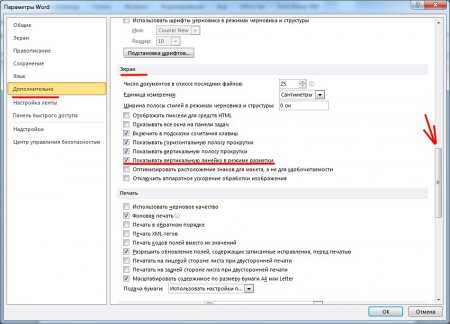
Также статьи на сайте chajnikam.ru связанные с программой Word:
Как сделать красную строку в Word?
Автоматический перенос в Ворде?
Как вставить таблицу в Ворде?
Как создать нестандартный формат листа в Word?
chajnikam.ru
Рисовать прямые или измерить с помощью линейки в OneNote
Примечание: Мы стараемся как можно оперативнее обеспечивать вас актуальными справочными материалами на вашем языке. Эта страница переведена автоматически, поэтому ее текст может содержать неточности и грамматические ошибки. Для нас важно, чтобы эта статья была вам полезна. Просим вас уделить пару секунд и сообщить, помогла ли она вам, с помощью кнопок внизу страницы. Для удобства также приводим ссылку на оригинал (на английском языке) .
В Windows на сенсорных устройствах, можно использовать линейки на вкладке » Рисование » на ленте рисовать прямые или измерить расстояние. Вращается вокруг линейки в любое место: по горизонтали, по вертикали или любой угол между ними. Содержат градусов, параметр, чтобы его можно задать точные под углом, при необходимости. Линейки можно управлять с помощью пальцами нужную область.
Рисование линии
-
Выберите страницу, которую вы хотите использовать линейки.
-
Коснитесь пункта линейка на вкладке Рисование она появится на заметку.
-
Поместите линейки на нужный угол.
-
Перемещайте ее вверх, вниз, влево или вправо одним пальцем.
-
Повернуть линейку на нужный угол можно двумя пальцами.
-
Чтобы поворачивать линейку шагами по пять градусов, коснитесь ее тремя пальцами.
-
-
Рисование линии. Выберите перо или маркер на вкладке Рисование и начните рисовать.
Скрытие линейки
support.office.com
Как пользоваться инструментом «Линейка» в фотошопе
Помимо линеек, которые фотошоп показывает с левой и верхней части документа, программа еще содержит и инструмент Линейку.
Инструмент Линейка (Ruler) позволяет измерять расстояние между двумя точками в документе.
Линейка — это вспомогательный элемент и представляет из себя отрезок ограниченный двумя точками. Подчеркиваю, что это не графический элемент, а значит при сохранении изображения его не будет видно. Вот как он выглядит:
Линейка находится в группе инструментов измерений (там, где во главе стоит Пипетка):

Как пользоваться Линейкой
Выбрав инструмент, кликните в том месте изображения, откуда начнется подсчет расстояния. Затем, не отпуская нажатой клавиши мыши, тяните мышку в точку, где будет конец отрезка для измерения. Отпустите клавишу мыши. Фотошоп отобразит отрезок.
Далее все внимание нужно переключить на панель параметров инструмента, потому что там будет много цифр с измерениями, которые подсчитали данный отрезок во всех плоскостях и всеми возможными способами. Об этом чуть ниже по тексту, а пока вот ряд действий, что можно применить к линейке:
- Переместить отрезок. Для этого, при выбранном инструменте Линейка, наведите курсор мыши на отрезок, когда он изменится просто перетяните его в новое место. При этом, отрезок сохранит свои размеры и угол наклона.
- Изменить отрезок. Если потянуть за одну из двух точек отрезка, то можно будет полностью его изменить. В этом случае, вы как будто заново создаете измерение. Неизменным останется лишь положение второй точки.
Взаимодействие с направляющими
Как вы уже знаете, направляющие нужны для разметки изображения. Часто требуется измерить расстояние между двумя направляющими или даже оттолкнуться от одной направляющей и измерить определенное расстояние, чтобы добавить там другую направляющую. Таким образом, пользоваться Линейкой в связке с направляющими это очень удобный способ измерения.
У направляющих есть свойство притягивания элементов, что также распространяется на Линейку. Это значит, что, когда вы приближаетесь своим отрезком к направляющей, то почувствуете как линия сама вдруг примагнитилась, то есть встанет четко там же где и направляющая. Это дает эффект точного измерения пиксель в пиксель.
Примечание
Чтобы эффект притягивания работал. нужно удостовериться, что поставлена галочка: Просмотр — Привязка.
Как сделать идеально ровный отрезок
По умолчанию, линейка рисует отрезок с произвольным углом наклона, то есть как вы своей рукой нарисовали так и будет.
Чтобы нарисовать идеально ровную линию отрезка по горизонтали, вертикали и даже под острым углом в 45 градусов, то во время создания линии, нужно удерживать клавишу Shift (как в тех случаях, когда рисуем идеальный квадрат или круг).
Все просто, удерживайте клавишу и рисуйте линию отрезка. Фотошоп все сделает сам и покажет идеально ровную линейку.
Панель параметров или что измеряет Линейка
Теперь перейдем, непосредственно, к съему показаний измерения. Допустим, есть некое изображение и стоит задача узнать какое расстояние между двумя красными точками:
(на скриншоте плохо видно, пытался как смог акцентировать внимание где отрезок линейки)

Теперь смотрим на панель параметров и ее показания по данному измерению:
X и Y — это координаты начальной точки отрезка. Где X — это горизонтальная ось координат, а Y — вертикальная. Значения, которые показывают эти параметры, берутся из линеек около документа.
Смотрите, я дорисую направляющие, а вы просто посчитайте, что показывают линейки и сравните, что отображено в X и Y:

Ш и В — ширина и высота — вычисляют расстояние, которое прошла линия вдоль осей X и Y.
Это ни что иное, как проекция данного отрезка на ось координат Х — ширина (Ш), и на ось Y — высота (В). Это означает, что, невзирая на угол наклона отрезка, у него есть конкретное значение ширины и высоты изображения, которое оно в себя включает.
Будь это идеальная горизонтальная линия, то значение высоты было бы 0, потому что проекция начальной и конечной точки находятся одинаково в значении 0 на оси координат Y.
L1 (линия 1) — показывает фактическую длину нарисованной линии. В данном случае это не проекция, а просто измерение самой линии, с учетом угла наклона.
На примере выше, если проекция ширины линии составила 398 пикселей, то длина самой линии составляет почти 416 пикселей.
L2 (линия 2) — это длина еще одной линии, которую можно дополнительно добавить в документ. Правда, она может быть построена как продолжение одной из точек отрезка.
Для этого, когда в документе уже есть один отрезок, зажмите клавишу Alt и поднесите указатель мыши на начальную/конечную точки отрезка. Курсор мыши изменится, значит можно из выбранной точки протянуть еще одну линию. Вот именно ее длина и будет отображена в этом поле.
У — это отображение угла наклона линии по отношению к оси X.
Опять же, проведите горизонтальную направляющую через начальную точку отрезка и получите измерение угла между отрезком и направляющей. На скриншоте выше визуально это видно. Угол совсем небольшой и в геометрии называется острым. Фотошоп нам это и измерил — 16.9 градуса.
Если была создана линия 2 (L2), то это поле указывает величину угла между L1 и L2.
По шкале измерений.
По умолчанию Линейка повторяет те единицы измерения, что указаны на шкале линеек. Если на шкале линеек сменить единицу измерения на, допустим, сантиметры, то автоматически на панели параметров Линейки все соответствующие значения станут отображаться также в сантиметрах.
Чтобы Линейка отображала другие единицы измерения, нужна опция По шкале измерений. В случае ее активации, линейка берет те единицы измерения, что указаны в установках фотошопа: Редактирование — Установки — Единицы измерения и линейки.
Например, если по умолчанию у вас в настройках пиксели, то при активации данной опции, Линейка будет делать расчеты в пикселях, а не в сантиметрах как другие линейки.
Выпрямить.
С помощью данной опции можно исправить заваленный горизонт на фотографии.
Для этого найдите кривой участок изображения, проложите по нему линию линейки.
Для примера все та же картинка с совами: допустим, пусть ветка, на которой они сидят, станет горизонтальной. Для этого по ветке надо проложить линию Линейки:

Выберите команду Выпрямить. Фотошоп повернет изображение так, чтобы данная линия была строго горизонтальной или вертикальной (в зависимости от угла отклонения).

Как видите, ветка стала горизонтальной, и изображение повернулось. Останется его кадрировать, но часть изображения будет потеряна… Такова цена ошибки композиции кадра.
Удалить.
Любая нарисованная вами линейка остается на изображении, пока вы не удалите ее, нажав на кнопку Удалить или нарисовав другую линию линейки.
Заметили ошибку в тексте — выделите ее и нажмите Ctrl + Enter. Спасибо!
psand.ru
Чертежные принадлежности: инструменты и материалы
При выполнении графических работ могут использоваться самые разные чертежные принадлежности. Видов подобных инструментов существует множество, как и материалов, предназначенных для тех же целей. Чаще всего люди, по роду своей деятельности вынужденные выполнять множество чертежей, пользуются готовальнями. Так называют наборы чертежных инструментов, уложенных в специальный футляр. На современном рынке существуют готовальни, предназначенные для выполнения самых разных графических работ, отличающиеся неодинаковой комплектацией.

Но, конечно же, при желании можно приобрести и обычные чертежные принадлежности. Москва, Петербург, другие города страны — везде можно купить эти полезные и востребованные инструменты. Далее в статье подробно разберемся с тем, какие чертежные инструменты и материалы существуют на современном рынке.
Виды принадлежностей, используемых для выполнения графических работ
Сами чертежи в большинстве случаев наносятся на бумагу. Для выполнения графических изображений этого типа используются особые ее сорта. Помимо бумаги, конструкторы и инженеры применяют такие чертежные инструменты и принадлежности, как:
карандаши с простым черным грифелем;
ластики;
линейки разной длины;
угольники;
транспортиры;
циркули разных видов;
лекала.
Чертежная бумага часто крепится на специальные доски. Эти конструкции позволяют выполнять графическую работу с максимальным удобством.
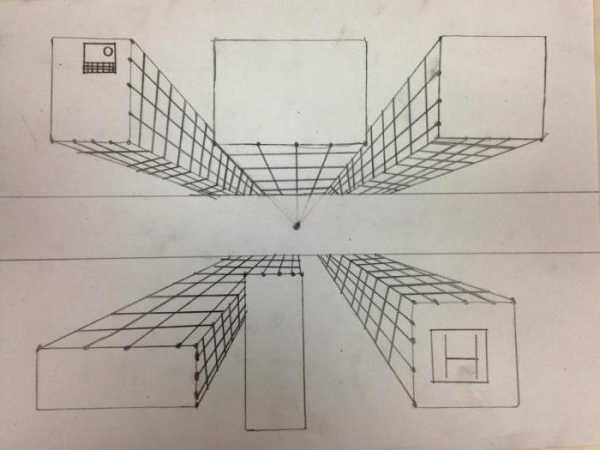
Какой бывает бумага
Для выполнения чертежей обычно выбирается белая бумага высокого качества. Это может быть вариант, маркированный «О» или «В». Бумага «О» (обычная) выпускается двух видов: простая и улучшенная. Последний вариант имеет большую плотность и отличается жесткостью. Бумага высшего качества «В» подходит для выполнения чертежей лучше всего. Она имеет абсолютно белый цвет, отличается гладкостью и не «лохматится» при использовании ластика. Отличить ее от других разновидностей можно, посмотрев на просвет. На такую бумагу производители наносят водяные знаки. Помимо белой бумаги, для выполнения чертежей могут использоваться также калька и миллиметровка.
Специальные доски
Чертежные материалы и принадлежности могут использоваться инженерами и конструкторами, таким образом, разные. Доски при выполнении профессиональных чертежей — атрибут в большинстве случаев обязательный. Изготавливается этот инструмент из древесины мягких пород (к примеру, из ольхи). Предназначен он прежде всего для облегчения работы по созданию чертежей. Представляет собой это приспособление несколько собранных в одно полотно плашек, скрепленных торцевыми планками. Длину, ширину и толщину доски для черчения могут иметь разные.
Карандаши
Это, пожалуй, основной инструмент, используемый при выполнении чертежных работ. Карандашей существует всего три основные разновидности:
Твердые. Этот вариант маркируется буквой «Т» и используется, собственно, для выполнения чертежей.
Средней твердости. Инструменты этой разновидности обычно маркируются буквами «ТМ». Используют их для обводки на заключительном этапе выполнения чертежа.
Мягкие. Такие карандаши применяются только для рисования. Маркируются они буквой «М».
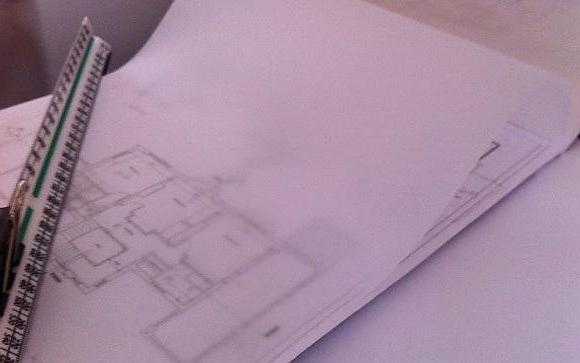
Помимо карандашей, для выполнения чертежей в отдельных случаях может использоваться тушь. Выпускается она в флаконах. Конструкторы и инженеры чаще всего используют черную тушь, хотя цвета она может иметь разные. В качестве рабочих инструментов в данном случае применяются специальные перья.
Ластики
Чертежные принадлежности этой разновидности используются для удаления неправильно проведенных или вспомогательных линий. При выполнении чертежей применяются в основном два вида ластиков: предназначенные для удаления карандашных и проведенных с помощью туши линий. Первый вариант отличается мягкостью и при использовании не затрагивает слоя бумаги, удаляя только грифель. Ластики для туши содержат жесткие добавки и при стирании шлифуют бумагу.
Линейки
Эта разновидность чертежных инструментов может изготавливаться из разных материалов. Чаще всего это дерево, металл или пластик. Последний вариант считается для выполнения чертежей наиболее подходящим. Прозрачные короткие пластиковые линейки, как и карандаши, — основной рабочий инструмент инженера или конструктора.

Перед использованием новую линейку в обязательном порядке проверяют на точность. Для этого ее кладут на лист бумаги и проводят черту. Далее переворачивают линейку на другую сторону и проводят еще одну черту. Если первая и вторая линии на бумаге совпадут, значит, линейка точная и может быть использована в работе.
Существуют такие чертежные принадлежности для доски и немного другой разновидности — рейсшины. Эти инструменты состоят из трех основных частей: линейки и двух коротких перекладин. Одна из планок соединена с линейкой жестко, а вторая может поворачиваться по отношению к ней под любым углом. Зафиксировав одну из перекладин на торце доски, с помощью рейсшины можно легко проводить параллельные горизонтальные или наклонные линии.
Циркули
Линейки при выполнении графических работ используются для того, чтобы проводить прямые линии. Циркуль же служит для черчения кругов. Разновидностей таких инструментов существует несколько:
Измерительные циркули. Обе ножки таких инструментов оканчиваются иголочками. Используются циркули этой разновидности в основном для измерения отрезков.
Циркули «козья ножка». Такой инструмент имеет только одну ножку с иголкой. На второй его части предусмотрено специальное широкое кольцо под карандаш.
Графические обычные циркули. На одной ножке таких инструментов имеется иголка, на конце другой вставлен графитовый стержень.

Существуют также специальные разновидности циркулей. К примеру, центрик представляет собой небольшую кнопку и может использоваться для вычерчивания концентрических окружностей. Иногда инженерами и технологами применяется также кронциркуль. Этим инструментом очень удобно чертить окружности малого диаметра (0,5-8 мм).
Угольники
Чертежные принадлежности этого типа чаще всего применяются для построения прямых углов. Существует всего две основные разновидности угольников, используемых при выполнении чертежей: 45:90:45 и 60:90:30. Как и линейки, такие инструменты могут изготавливаться из разных материалов. Наиболее удобными в использовании считаются прозрачные пластиковые.
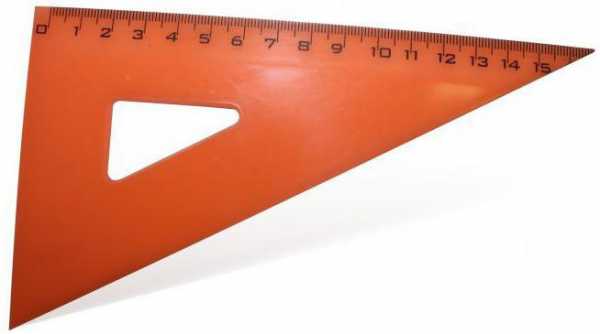
Транспортиры
Это еще один необходимый при создании чертежей инструмент. Используются транспортиры в основном в качестве дополнения, предназначенного для облегчения работы. С их применением гораздо проще вычерчивать углы. Транспортиры бывают полукруглые и круглые. При составлении чертежей чаще используется первый вариант. Существуют также специальные геодезические транспортиры. Для составления топографических карт обычно использует вариант ТГ-Б.
Лекала
Иногда выполнить кривые линии на чертежах с использованием только циркуля невозможно. В этом случае они проводятся по точкам от руки. Для обводки же получившихся кривых линий применяются специальные инструменты — лекала. Форму они могут иметь разную. Подбираться чертежные принадлежности этого типа должны таким образом, чтобы их край максимально соответствовал форме тех линий, которые необходимо начертить.
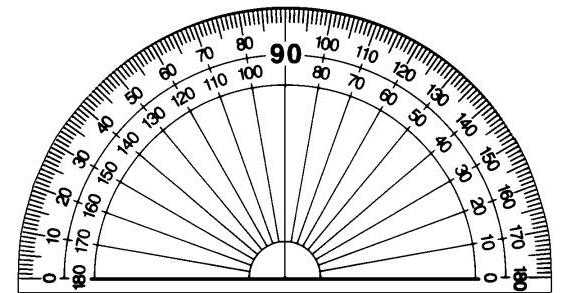
Готовальни
Как уже упоминалось, инженеры и конструкторы обычно используют в работе готовые комплекты. Какой именно набор чертежных принадлежностей включает в себя готовальня, можно узнать по ее маркировке. Те, кто выполняет чертежи на профессиональном уровне, пользуются универсальными наборами. Такие готовальни маркируются буквой «У». Помимо стандартного комплекта, состоящего из циркуля, линейки, карандаша и транспортира, они включают в себя тушь и предназначенные для работы с ней инструменты.
Простые готовальни приобретают обычно школьники для уроков черчения. Маркируются такие наборы буквой «Ш». Существуют также такие готовальни: конструкторские («К»), конструкторские малые («КМ») и большие («КБ»).
Таким образом, мы с вами выяснили, какие существуют материалы, принадлежности, чертежные инструменты, применяемые при выполнении графических изображений. Без циркулей, линеек, карандашей и ластиков создавать точные и сложные чертежи не получится. А поэтому такие инструменты, конечно же, всегда будут востребованными.
fb.ru
